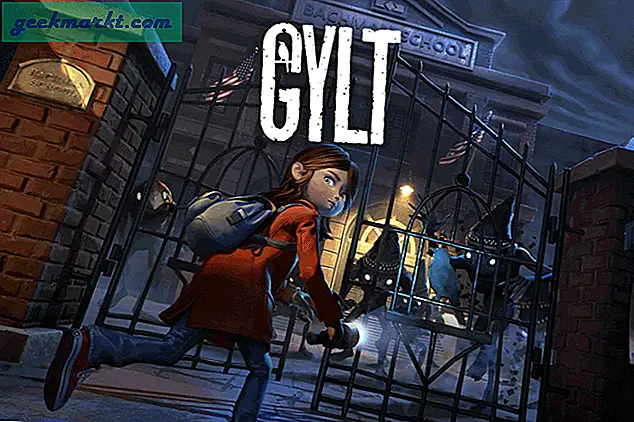Người khổng lồ truyền thông xã hội của thế giới, Facebook lại một lần nữa được đưa tin vì tất cả những lý do sai trái. Vâng, nó lại liên quan đến quyền riêng tư và bảo mật. Một vụ vi phạm dữ liệu gần đây tại Facebook đã làm rò rỉ dữ liệu cá nhân của hơn 530 triệu người dùng trực tuyến. Nếu bạn đã từng lười biếng với tài khoản Facebook của mình thì bây giờ là thời điểm hoàn hảo để thêm một lớp bảo mật bổ sung cho nó. Đọc bài đăng để tìm hiểu về các mẹo và thủ thuật để bảo mật tài khoản Facebook của bạn.
Mẹo và thủ thuật để bảo mật tài khoản Facebook
Trong bài đăng này, chúng tôi sẽ nói về cách bật 2FA (Xác thực hai yếu tố), xóa các tài khoản đã ghi nhớ, vô hiệu hóa theo dõi từ các nhà quảng cáo, v.v. để bảo mật tài khoản Facebook của bạn.
1. Bật 2FA cho Facebook
Đây là một trong những phương pháp cơ bản và hiệu quả để thêm một lớp bảo vệ bổ sung cho tài khoản Facebook của bạn. Đúng như tên gọi, 2FA sẽ yêu cầu mã OTP hoặc 2FA để đăng nhập vào tài khoản Facebook. Thực hiện theo các bước bên dưới để thực hiện các thay đổi cần thiết.
1. Mở ứng dụng Facebook trên thiết bị của bạn.
2. Nhấn vào Hơn menu ở dưới cùng.
3. Cuộn xuống và chọn Cài đặt & Quyền riêng tư.
4. Lựa chọn Cài đặt từ menu thả xuống.
5. Lựa chọn Bảo mật và Đăng nhập từ Bảo vệ chuyển hướng.

6. Nhấn vào Sử dụng xác thực hai yếu tố.
7. Phía dưới cái Chọn một phương thức bảo mật, sử dụng khuyến nghị Ứng dụng xác thực. Đánh vào Tiếp tục ở dưới cùng.

8. Sao chép mã vào thiết bị của bạn và sử dụng Google Authenticator hoặc Authy ứng dụng để thêm 2FA.
Kể từ bây giờ, bất cứ khi nào bạn cố gắng đăng nhập vào tài khoản Facebook của mình, dịch vụ sẽ yêu cầu nhận dạng của bạn bằng cách sử dụng tùy chọn 2FA.
Ghi chú: Chúng tôi sẽ khuyên bạn tránh sử dụng phương thức Tin nhắn văn bản cho dịch vụ 2FA. Chúng tôi đã từng chứng kiến những trường hợp nhân bản thẻ SIM để truy cập bất hợp pháp vào tài khoản xã hội.
2. Tắt theo dõi Facebook giữa các ứng dụng di động
Bạn đã bao giờ tự hỏi tại sao bạn đột nhiên nhận được quảng cáo TripAdvisor trên Facebook ngay sau khi duyệt ứng dụng trên iPhone hoặc Android của bạn? Bạn có bắt đầu thấy các gợi ý về địa điểm du lịch trên Facebook sau khi xem một số gói du lịch trên Booking.com không?
Không, Facebook hiện không sử dụng micrô của thiết bị để nghe cuộc trò chuyện của bạn. Gã khổng lồ xã hội đang sử dụng tùy chọn hoạt động ngoài Facebook cho phép các ứng dụng và trang web của đối tác chia sẻ dữ liệu hoạt động với Facebook. Nếu bạn không thoải mái với nó, đây là cách bạn có thể tắt nó.
Hãy để tôi đơn giản hóa tình huống cho bạn. Các trang web và dịch vụ của bên thứ ba đang chia sẻ dữ liệu duyệt web và hoạt động của bạn với Facebook để Facebook có thể hiển thị các quảng cáo phù hợp hơn. Làm theo các bước dưới đây để vô hiệu hóa hành vi.
1. Mở ứng dụng Facebook trên iPhone / Android.
2. Đi đến Menu khác ở góc dưới cùng bên phải.
3. Hướng đến Cài đặt & Quyền riêng tư > Cài đặt.
4. Cuộn xuống Thông tin Facebook của bạn và chọn Hoạt động ngoài Facebook thực đơn.
5. Từ menu sau, hãy chọn Xóa lịch sử và nhấn Xóa lịch sử từ menu bật lên. Tất cả lịch sử hoạt động của bạn sẽ bị ngắt kết nối khỏi tài khoản của bạn.

6. Nhấn vào Nút quay lại và chọn Quản lý hoạt động ngoài Facebook của bạn Lựa chọn.

7. Tại đây, bạn sẽ thấy danh sách các ứng dụng và trang web đang chia sẻ dữ liệu hoạt động với Facebook. Bạn cũng sẽ nhận thấy lần cuối cùng Facebook yêu cầu dữ liệu hoạt động của bạn từ các đối tác. Nhấn vào menu ba chấm ở góc trên bên phải.
8. Lựa chọn Quản lý hoạt động trong tương lai từ menu bật lên dưới cùng.
9. Facebook sẽ giải thích cách họ sử dụng dữ liệu hoạt động ngoài Facebook của bạn. Nhấn vào Quản lý hoạt động trong tương lai tùy chọn bên dưới.

10. Vô hiệu hóa Hoạt động ngoài Facebook trong tương lai tùy chọn từ menu sau.
3. Xóa các tài khoản đã nhớ
Thông thường, khi bạn đăng xuất khỏi một ứng dụng, nó sẽ quên dữ liệu đăng nhập và yêu cầu bạn sử dụng tên người dùng và mật khẩu để truy cập dịch vụ vào lần tiếp theo. Đó không phải là trường hợp của Facebook.
Các ứng dụng như Facebook, Messenger và Instagram (cả ba ứng dụng này đều do Facebook sở hữu) sẽ ghi nhớ thông tin tài khoản của bạn để dễ dàng đăng nhập chỉ bằng một lần nhấn. Phương pháp này là để tạo sự thuận tiện cho người dùng, nhưng nó khiến bạn dễ bị tổn thương khi định sử dụng Facebook trên thiết bị của bạn bè mình. Thực hiện các bước dưới đây để xóa tài khoản đã ghi nhớ trên Facebook.
1. Mở Facebook trên thiết bị của bạn.
2. Đăng xuất khỏi ứng dụng bằng cách sử dụng Đăng xuất tùy chọn trong Cài đặt thực đơn.
3. Bạn sẽ thấy tài khoản của mình trên trang chủ Facebook.
4. Nhấn vào một chút Cài đặt biểu tượng ở dưới cùng.

5. Chọn hồ sơ từ menu sau. Nhấn vào Xóa thông tin đăng nhập đã lưu và ứng dụng sẽ quên tài khoản trên thiết bị.
Các mẹo và thủ thuật khác
- Luôn sử dụng trình quản lý mật khẩu của bên thứ ba có năng lực, chẳng hạn như 1Password hoặc Dashlane và tạo mật khẩu mạnh / phức tạp để bảo vệ tài khoản Facebook.
- Nếu bạn đang sử dụng Facebook trên thiết bị Android, hãy thử dịch vụ khóa ứng dụng để thêm xác thực vân tay vào ứng dụng. Các tiện ích bổ sung này có sẵn trên các thiết bị Xiaomi, Realme và OnePlus nhưng cũng có các ứng dụng của bên thứ ba trên Cửa hàng Play.
Bảo mật tài khoản Facebook của bạn
Thực hiện các bước trên và bảo mật tài khoản Facebook của bạn khỏi những con mắt tò mò ngay bây giờ. Trong khi bạn ở đó, hãy kiểm tra xem số điện thoại di động hoặc id email của bạn có phải là một phần của vụ hack gần đây hay không.


![[Ý kiến] Tại sao tôi được bán cho Xbox Game Pass](http://geekmarkt.com/img/101888/opinion-why-i-am-sold-to-xbox-game-pass-101888.png)